2-11. データ書き出し
円簿青色申告で作成した仕訳データを弥生会計ソフトに取り込む為のデータを作成します。
① 「事業者トップ」画面の[各種設定]から[データ書き出し]をクリックします。
② データ書き出し画面が表示されます。
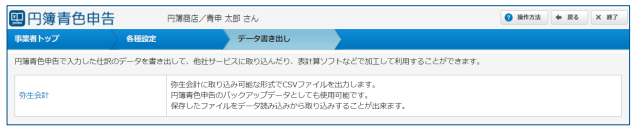
③[弥生会計]をクリックします。
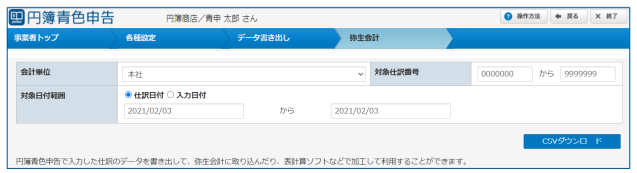
④入力・設定後、[CSVダウンロード] ボタンをクリックします。
入力したデータにエラーがある場合は、表示されるメッセージに沿い、修正します。
⑤ 確認画面が表示されます。[OK] ボタンをクリックします。
変更 または、取り消す場合は、[キャンセル] ボタンをクリックします。前画面に戻ります。
【データ書き出し 設定項目】
|
項 目 |
説 明 |
|
会計単位 |
会計単位を登録している場合は、仕訳データを登録している会計単位を選択します。 |
|
対象仕訳番号 |
開始番号と終了番号を入力します。 指定しない場合は全てが対象になります。 |
|
対象日付範囲 |
「伝票日付」:仕訳データの取引日付の範囲を指定をします。 取引日付/仕訳番号/仕訳行の順でCSVを作成します。 「入力日付」:仕訳データを登録・変更した日付の範囲を指定します。 「入力日付/仕訳番号/仕訳行の順でCSVを作成します。 |
【弥生会計データCSV形式】
|
項目№ |
項目名 |
備 考 |
|
A |
識別フラグ |
単一仕訳=2111 |
|
複合仕訳=2110 |
||
|
途中=2100 |
||
|
末尾=2101 |
||
|
B |
伝票№ |
|
|
C |
仕訳区分 |
月次=空白 |
|
決算=本決 |
||
|
中間決算=中決 |
||
|
D |
仕訳年月日 |
西暦又は和暦 ※注 |
|
E |
借方勘定科目 |
|
|
F |
借方補助科目 |
|
|
G |
借方部門 |
|
|
H |
借方税区分 |
|
|
I |
借方金額 |
|
|
J |
借方税金額 |
|
項目№ |
項目名 |
備 考 |
|
K |
貸方勘定科目 |
|
|
L |
貸方補助科目 |
|
|
M |
貸方部門 |
|
|
N |
貸方税区分 |
|
|
O |
貸方金額 |
|
|
P |
貸方税金額 |
|
|
Q |
摘要 |
|
|
R |
空白 |
|
|
S |
空白 |
|
|
T |
タイプ |
単一仕訳=0 |
|
複合仕訳=3 |
||
|
U |
空白 |
|
|
V |
空白 |
|
|
W |
空白 |
|
|
X |
空白 |
|
|
Y |
調整 |
「no」を設定 |
※注
西暦の形式:YYYY/MM/DD
和暦の形式:■.YY/MM/DD ■:S 昭和、H 平成、R 令和
和暦は西暦に変換して【円簿青色申告】に取込まれます。